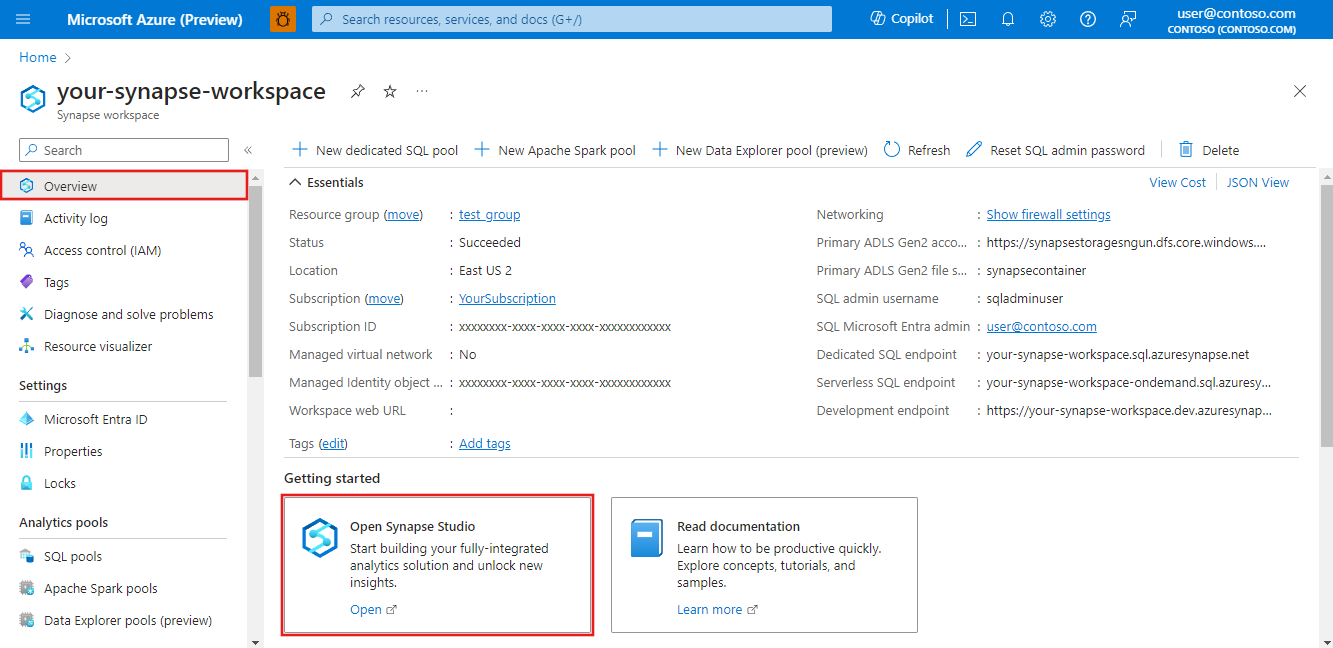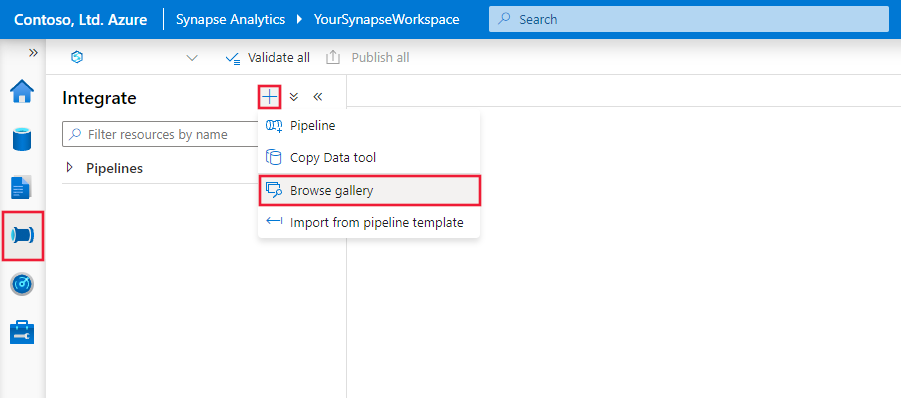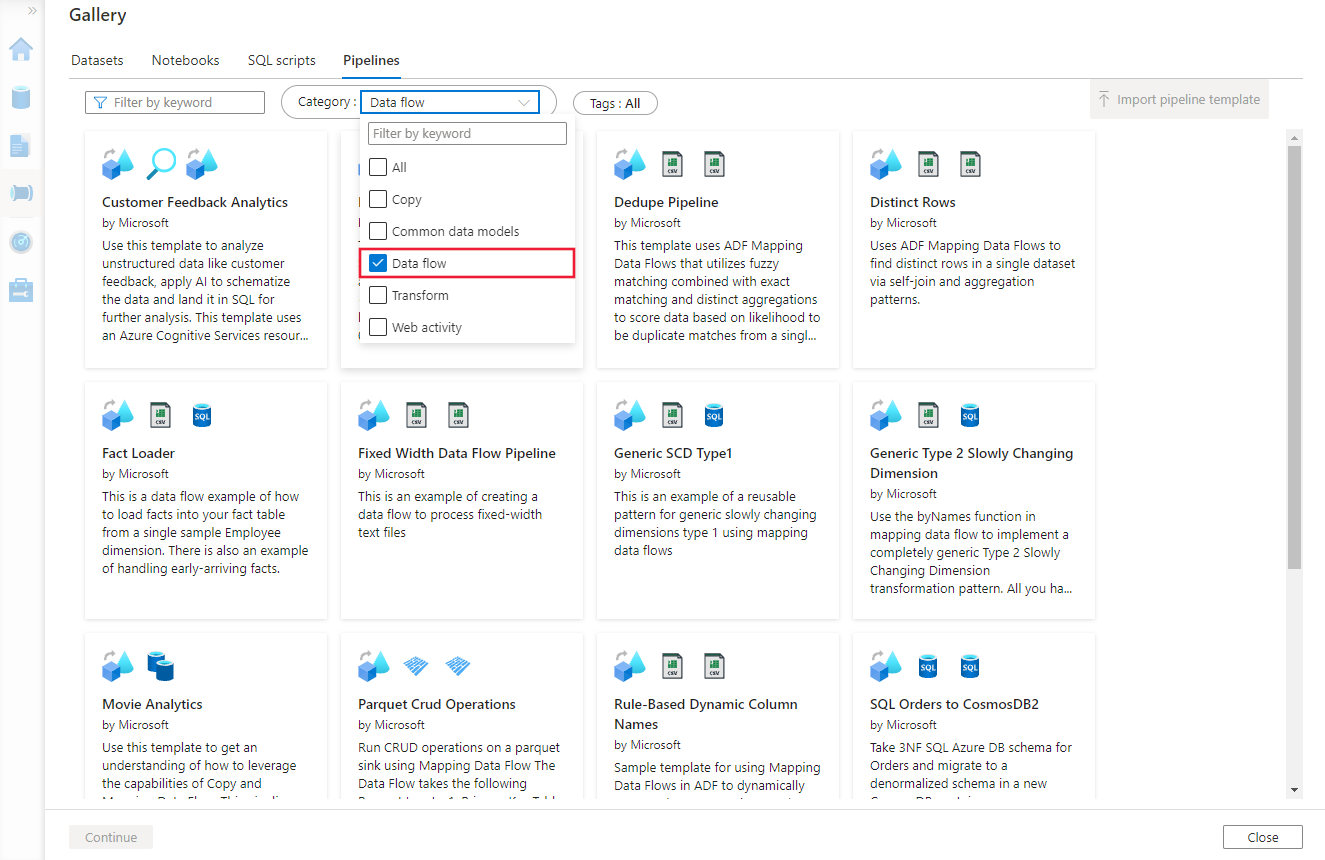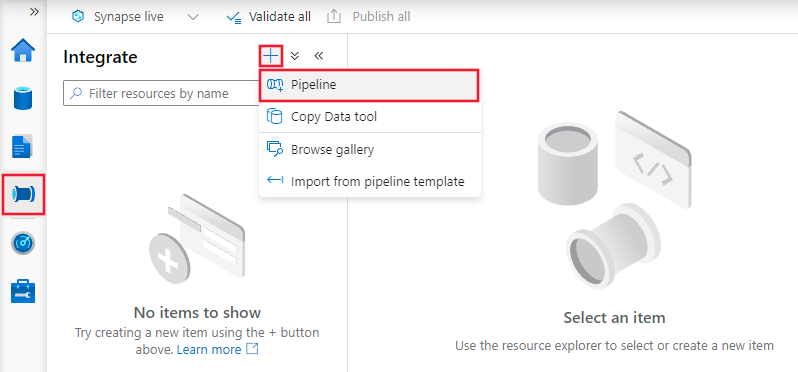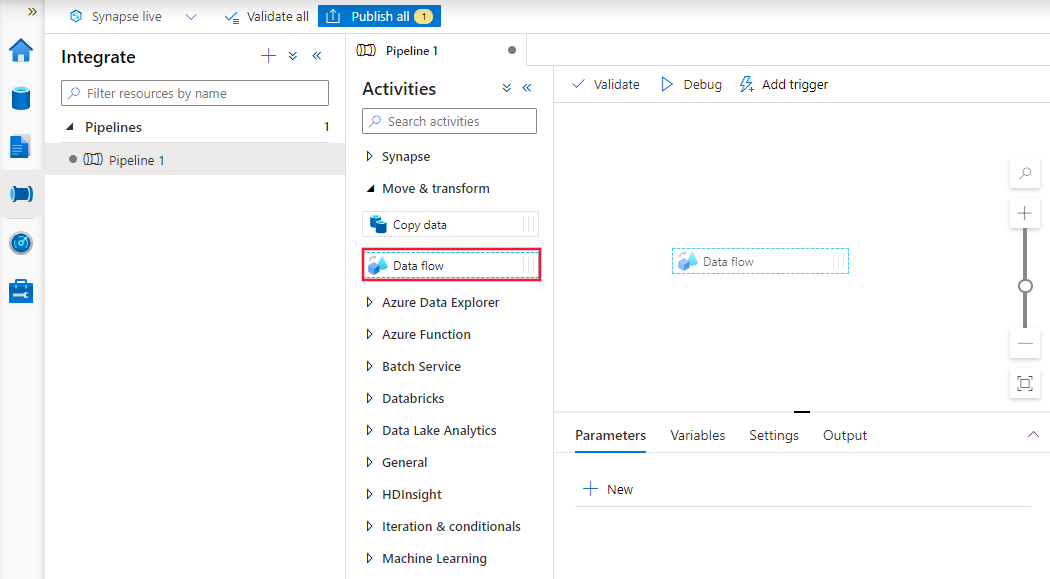Nuta
Dostęp do tej strony wymaga autoryzacji. Możesz spróbować się zalogować lub zmienić katalog.
Dostęp do tej strony wymaga autoryzacji. Możesz spróbować zmienić katalogi.
DOTYCZY: Azure Data Factory
Azure Data Factory  Azure Synapse Analytics
Azure Synapse Analytics
Tip
Wypróbuj usługę Data Factory w usłudze Microsoft Fabric — rozwiązanie analityczne typu all-in-one dla przedsiębiorstw. Usługa Microsoft Fabric obejmuje wszystko, od przenoszenia danych do nauki o danych, analizy w czasie rzeczywistym, analizy biznesowej i raportowania. Dowiedz się, jak bezpłatnie rozpocząć nową wersję próbną !
Przepływy danych są dostępne zarówno w usłudze Azure Data Factory, jak i w potokach usługi Azure Synapse. Ten artykuł dotyczy przepływów danych mapowania. Jeśli dopiero zaczynasz pracę z transformacjami, zapoznaj się z artykułem wprowadzającym Przekształcanie danych przy użyciu przepływu danych.
Mapowanie przepływów danych umożliwia przekształcanie danych na dużą skalę bez potrzeby kodowania. Zadanie przekształcania danych można zaprojektować w projektancie przepływu danych, tworząc serię przekształceń. Rozpocznij od dowolnej liczby przekształceń źródłowych, po których następują kroki przekształcania danych. Then, complete your data flow with sink to land your results in a destination.
Kroki tworzenia nowego przepływu danych
Rozpocznij od utworzenia nowej usługi Data Factory w wersji 2 w witrynie Azure Portal. Po utworzeniu nowej fabryki wybierz w portalu kafelek Open Azure Data Factory Studio, aby uruchomić Data Factory Studio.
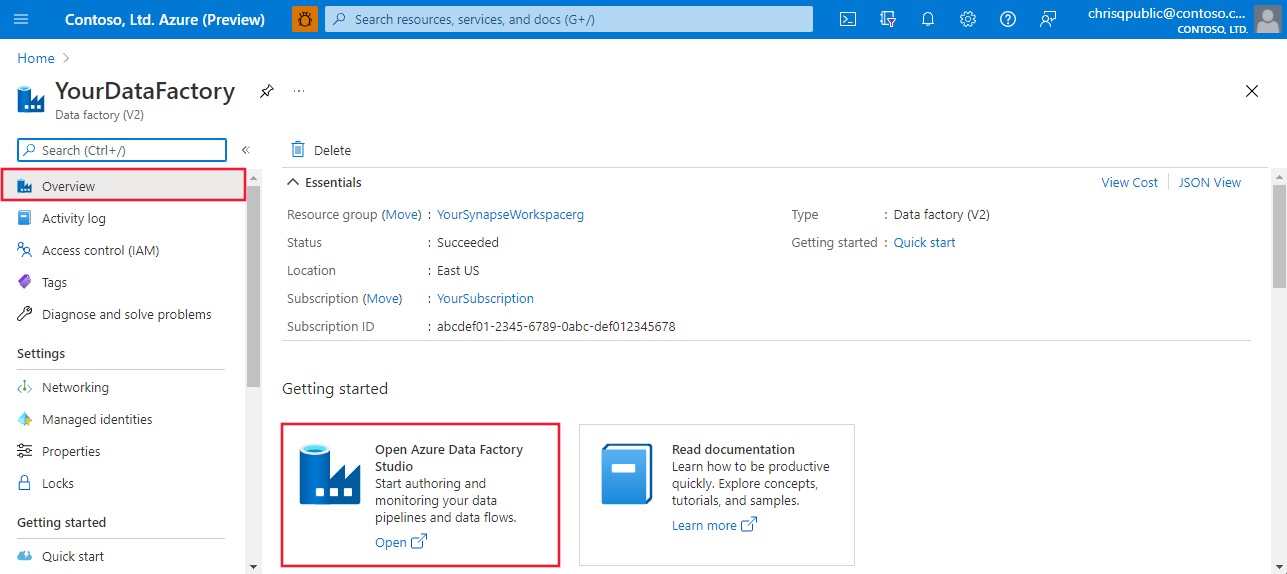
Przepływy danych można dodać z galerii szablonów jako przykładowe. To browse the gallery, select the Author tab in Data Factory Studio and click the plus sign to choose Pipeline | Template Gallery.
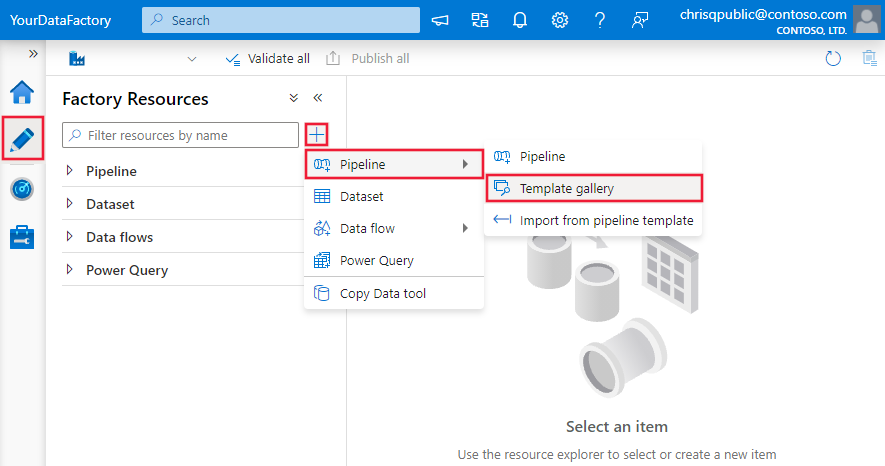
Wybierz tam kategorię Przepływ danych, która ma być wybrana z dostępnych szablonów.
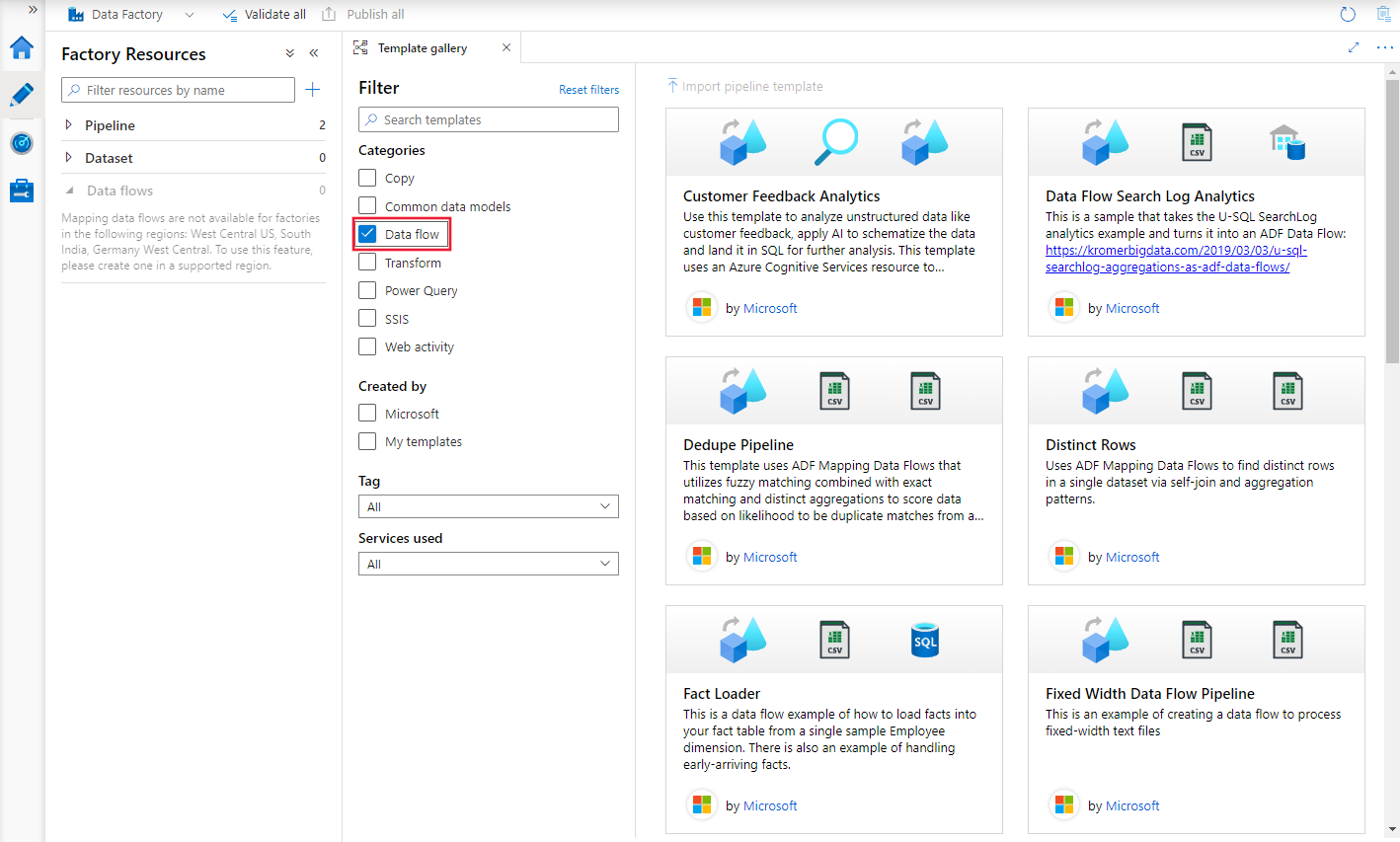
Przepływy danych można również dodawać bezpośrednio do fabryki danych bez użycia szablonu. Wybierz kartę Autor w programie Data Factory Studio i kliknij znak plus, aby wybrać | .
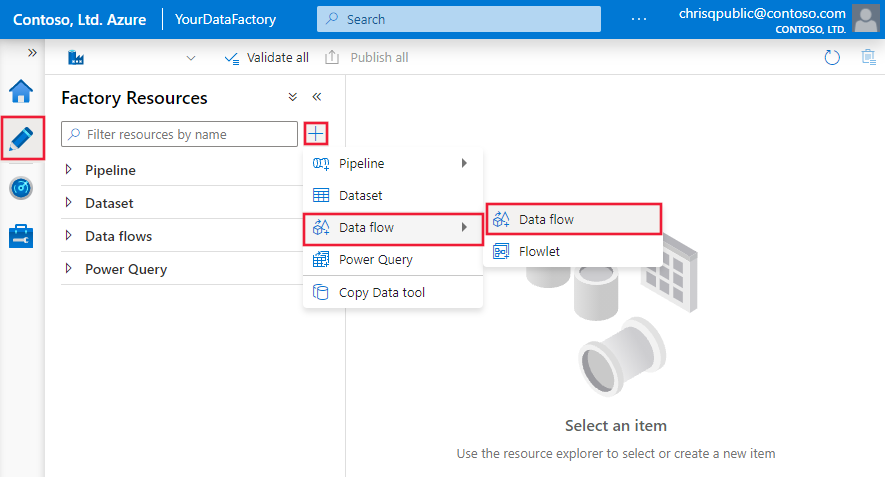
Powiązana zawartość
- Tutorial: Transform data using mapping data flows
- Begin building your data transformation with a source transformation.